Générer une liste des paiements en cours
Introduction
Introduction
Vous pouvez générer une liste des paiements
en cours via [Banque, Paiements, Paiements en cours].
Cette liste vous permet d'avoir d'un seul coup d'œil un aperçu des paiements
actuellement en cours. Il faut entendre par là tous les paiements pour lesquels
vous avez donné l'ordre à la banque de les effectuer, mais pour lesquels vous
n'avez pas encore reçu de confirmation (électronique) sous forme d'extrait de
compte. Ces paiements sont donc toujours en cours. Cette liste est surtout
pratique si vous voulez savoir rapidement quels paiements et quelles réceptions
vous avez déjà traité(e)s et envoyé(e)s à la banque. Vous pouvez ainsi voir
rapidement ce qui va entrer et sortir comme argent. Dès que vous recevez les
extraits de votre banque, ces postes disparaissent de cette liste.
Explication
Grouper par
Vous pouvez grouper la liste des
paiements en cours suivant un des éléments suivants :
- Relation
- Mode de paiement
- Référence de paiement
- Date de paiement
- N° de session
- Détail
Suivant le regroupement choisi, les mêmes
données seront présentées différemment. Vous pouvez ainsi ajouter d'autres
colonnes et donc présenter les données de diverses manières. La liste
ci-dessous est groupée par 'Détail'.

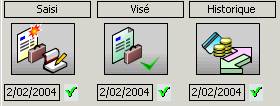
Encodé
Cette icône vous permet
de savoir quand la ligne a été encodée. Si vous pointez la souris sur l'icône,
le programme affiche un texte reprenant la ressource qui a encodé la ligne.
Vous voyez également la date et l'heure d'encodage.
Visé
Cette icône vous permet
de savoir quand la ligne a été visée. Si vous pointez la souris sur l'icône, le
programme affiche un texte reprenant la ressource qui a visé la ligne. Vous
voyez également la date et l'heure de visa.
Traité
Cette icône vous permet
de savoir quand la ligne a été traitée. Si vous pointez la souris sur l'icône,
le programme affiche un texte reprenant la ressource qui a traité la ligne.
Vous voyez également la date et l'heure de traitement.
Dans le bas de cette fonction,
vous trouvez toute une série d'options vous permettant d'éditer les paiements
affichés. Quelques boutons ne sont disponibles ou actifs que si vous avez opté
pour un regroupement bien précis ou que si vous avez sélectionné une ligne.


Actualiser
Si vous avez opté pour
un autre regroupement ou si vous avez ajouté/supprimé des données, vous pouvez
regénérer la liste sur base des nouveaux critères de sélection en cliquant sur
ce bouton.
Exporter
Ce bouton vous permet
d'exporter les données de la liste vers Excel où vous pouvez les éditer ou les
imprimer.
Résumé
Ce bouton vous permet
d'obtenir pour chaque compte bancaire une liste des montants par statut.
Notes
Si vous voulez ajouter
une note à un mouvement bien précis ou si vous voulez lire une note existante,
il vous suffit de cliquer sur ce bouton.
Détails
Si vous sélectionnez une
ligne, vous avez la possibilité de l'éditer. Le programme ouvre alors un écran
supplémentaire dans lequel vous pouvez modifier un certain nombre de champs (la
référence du paiement, le libellé ou encore le montant) en fonction du statut
du paiement. Si le paiement a déjà été traité, vous ne pouvez plus modifier
aucune donnée.
Historique
Ce bouton vous permet de
consulter l'historique clients/fournisseurs de la relation concernée par la
ligne sélectionnée.
Notre référence
Ce bouton vous permet
d'obtenir une liste de toutes les transactions appartenant au champ de
référence 'Notre référence' de la ligne sélectionnée.
Votre référence
Ce bouton vous permet
d'obtenir une liste de toutes les transactions appartenant au champ de
référence 'Votre référence' de la ligne sélectionnée.
Annuler le visa
Si vous sélectionnez un
poste déjà visé ou traité, vous pouvez cliquer sur ce bouton pour annuler le visa
ou le traitement de ce poste. Le poste aura alors le statut 'Encodé' et pourra
à nouveau être visé et traité. Il disparaîtra en outre de la liste des
paiements en cours et de la session de paiements, alors que les autres postes
seront toujours présents dans la session. Vous pouvez ensuite regénérer
le fichier de banque. Ce nouveau fichier de banque sera alors créé sans la
ligne supprimée.
Fermer
Ce bouton vous permet de
quitter cet écran
Sujets
apparentés
| Main Category: |
Support Product Know How |
Document Type: |
Online help main |
| Category: |
On-line help files |
Security level: |
All - 0 |
| Sub category: |
Details |
Document ID: |
06.409.716 |
| Assortment: |
Exact Globe
|
Date: |
19-05-2018 |
| Release: |
|
Attachment: |
|
| Disclaimer |